Как восстановить доступ к жесткому диску, исправить ошибку невозможности открыть жесткий диск

В этой статье мы расскажем, как восстановить доступ к жёсткому диску в случае его сбоя. Давайте пойдём дальше!
Служба MMS или мультимедийных сообщений была создана аналогично SMS, чтобы пользователи могли отправлять мультимедийный контент. Это был отличный способ поделиться медиа с друзьями и семьей до появления таких сервисов, как WhatsApp, Snapchat, Instagram, Facebook и многих других. С тех пор использование MMS резко сократилось. В последние несколько лет многие пользователи жаловались на трудности при отправке и получении MMS на своих устройствах Android. Это происходит в основном из-за проблем совместимости этой устаревшей службы с вашим современным устройством.
В большинстве телефонов Android есть возможность автоматически переключаться с Wi-Fi на мобильные данные при отправке или получении MMS. После завершения этого процесса сеть снова переключается на Wi-Fi. Но это не относится ко всем мобильным телефонам, представленным сегодня на рынке.
Эксперты говорят, что выявили проблему и принимают меры для ее решения.
Но вы собираетесь ждать так долго?
Итак, теперь вы, должно быть, задаетесь вопросом: «Могу ли я отправлять и получать MMS по Wi-Fi?».
Что ж, можно поделиться MMS через Wi-Fi на вашем телефоне, если ваш оператор поддерживает это. Хорошей новостью является то, что вы можете делиться MMS по Wi-Fi, даже если ваш оператор не поддерживает это. Вы узнаете об этом позже, в этом руководстве.
Если у вас возникают проблемы при отправке и / или получении MMS через Wi-Fi на вашем телефоне Android, у нас есть решение. В этом руководстве мы объясним все, что вам нужно знать о том, как отправлять и получать MMS через Wi-Fi .
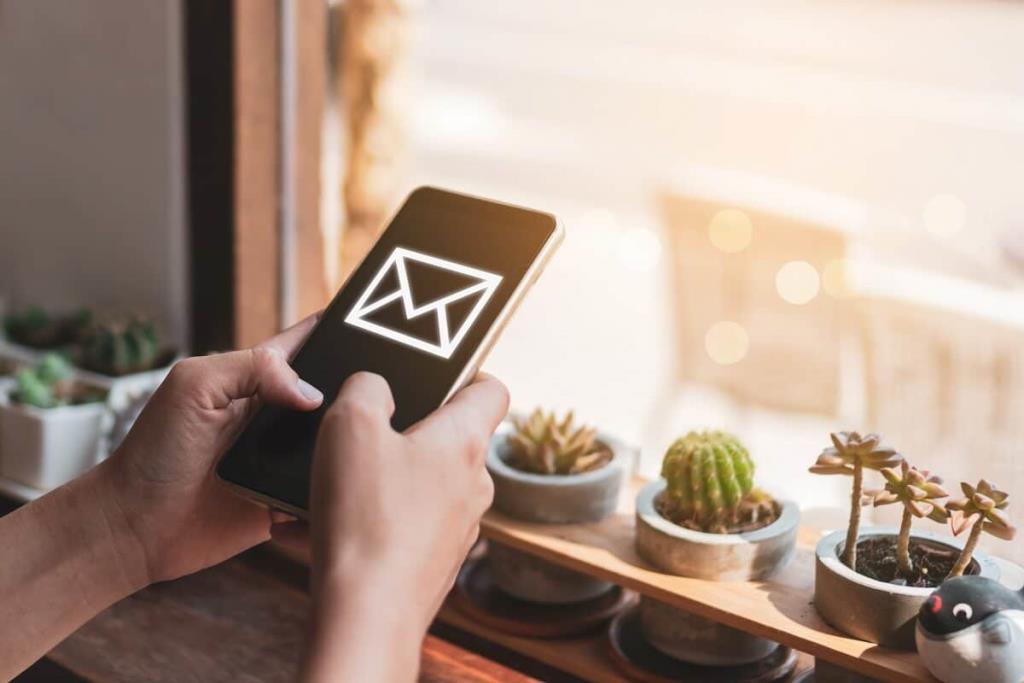
СОДЕРЖАНИЕ
Первое, что вам следует знать, это то, что услуга MMS работает через сотовую связь. Следовательно, у вас есть три варианта решения этой проблемы, которые подробно описаны ниже.
Если вы используете обновленную версию Android, то есть Android 10, мобильные данные на вашем телефоне будут отключены, как только вы подключитесь к сети Wi-Fi. Эта функция была реализована для экономии заряда аккумулятора и повышения производительности вашего устройства.
Чтобы иметь возможность отправлять и получать MMS через Wi-Fi, вам необходимо поддерживать оба соединения одновременно. Для этого вам необходимо вручную изменить некоторые настройки в соответствии с приведенными ниже инструкциями:
1. Перейдите к Developer опции на устройстве.
Примечание. Для каждого устройства способ входа в режим разработчика отличается.
2. Теперь в разделе «Разработчик» включите параметр « Мобильные данные всегда активны ».
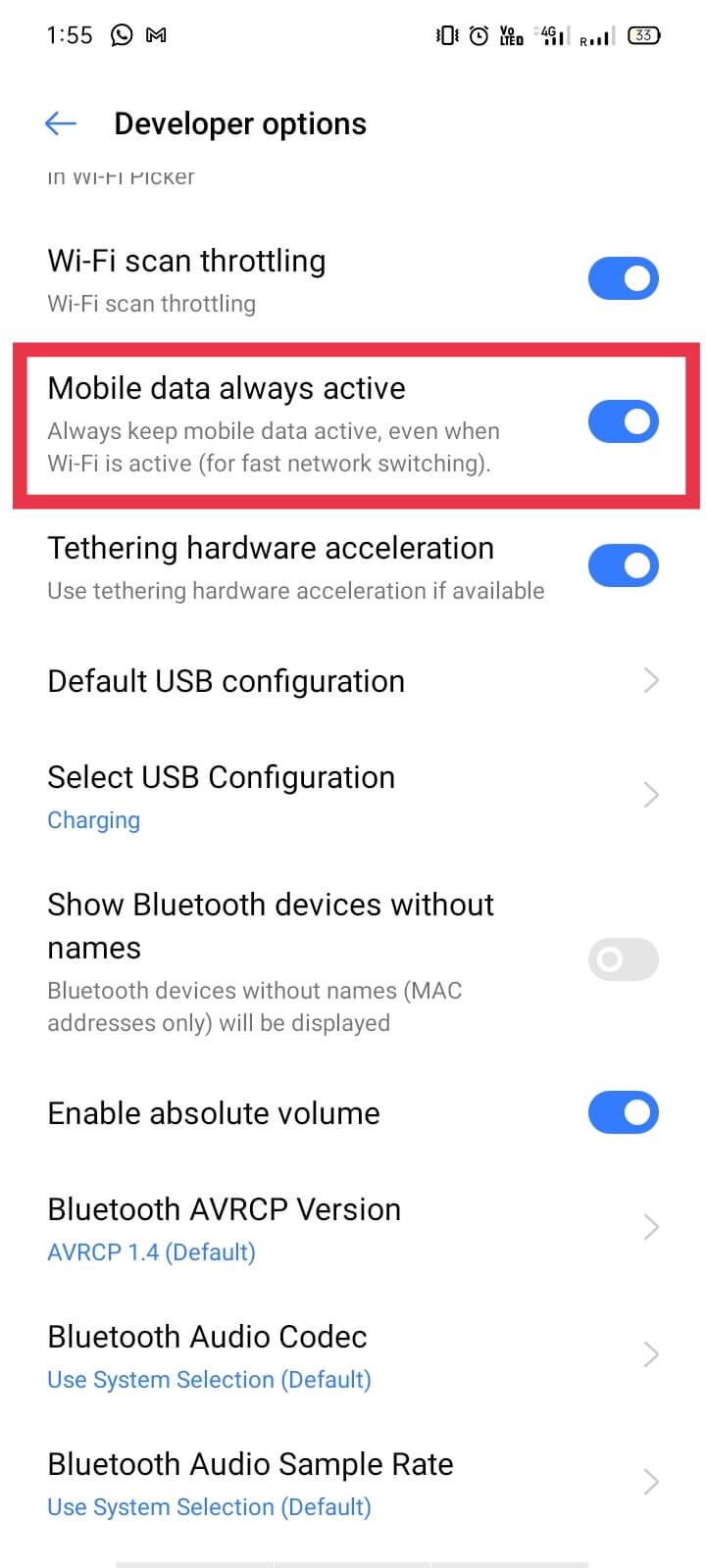
После внесения этого изменения ваши мобильные данные будут оставаться активными, пока вы не отключите их вручную.
Выполните следующие действия, чтобы проверить, приемлемы ли настройки:
1. Перейдите к параметру « Настройки » в режиме разработчика.
2. Теперь перейдите к опции « Сим-карта и мобильные данные ».
3. Нажмите « Использование данных ».
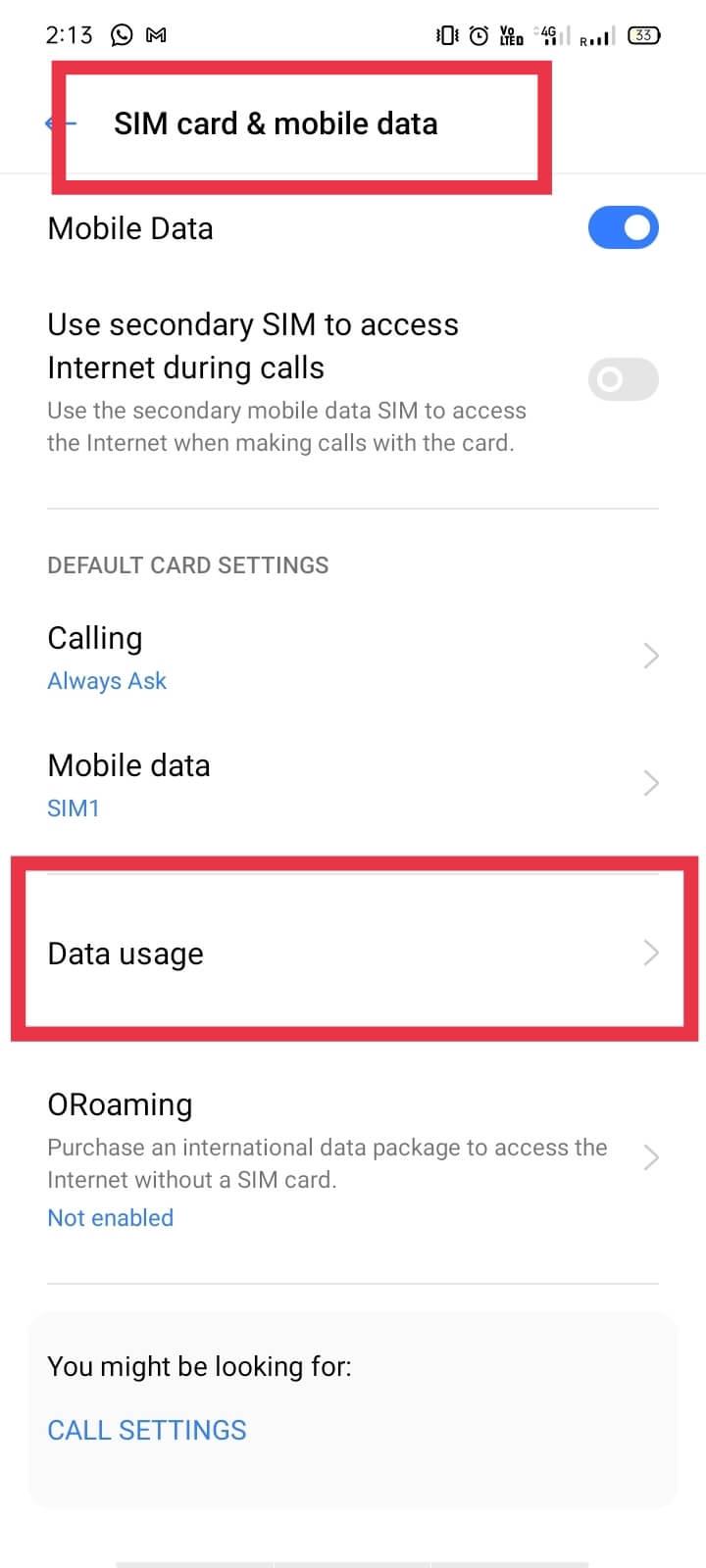
4. В этом разделе найдите и выберите « Двухканальное ускорение ».
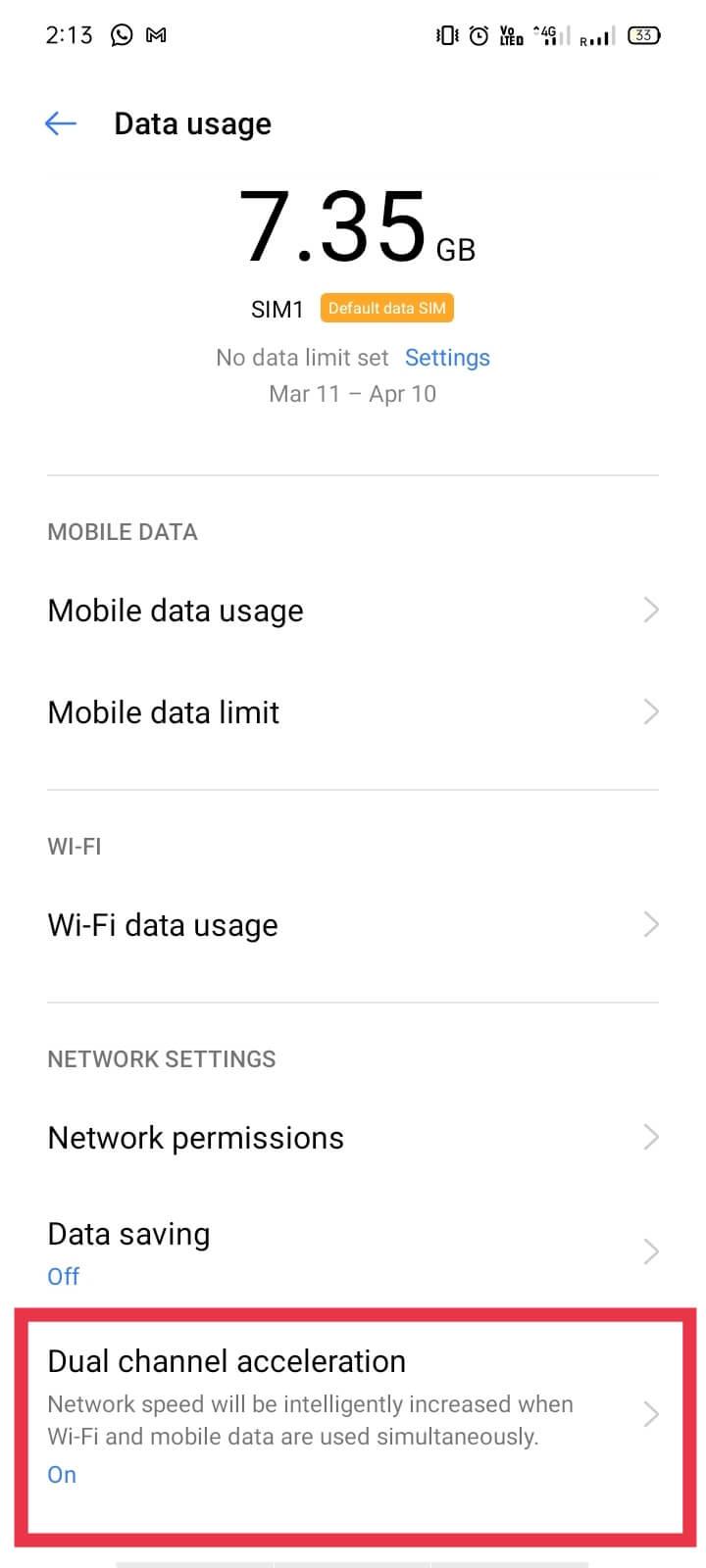
5. Наконец, убедитесь, что « Двухканальное ускорение » включено . Если нет, включите его, чтобы сразу включить мобильную передачу данных и Wi-Fi .
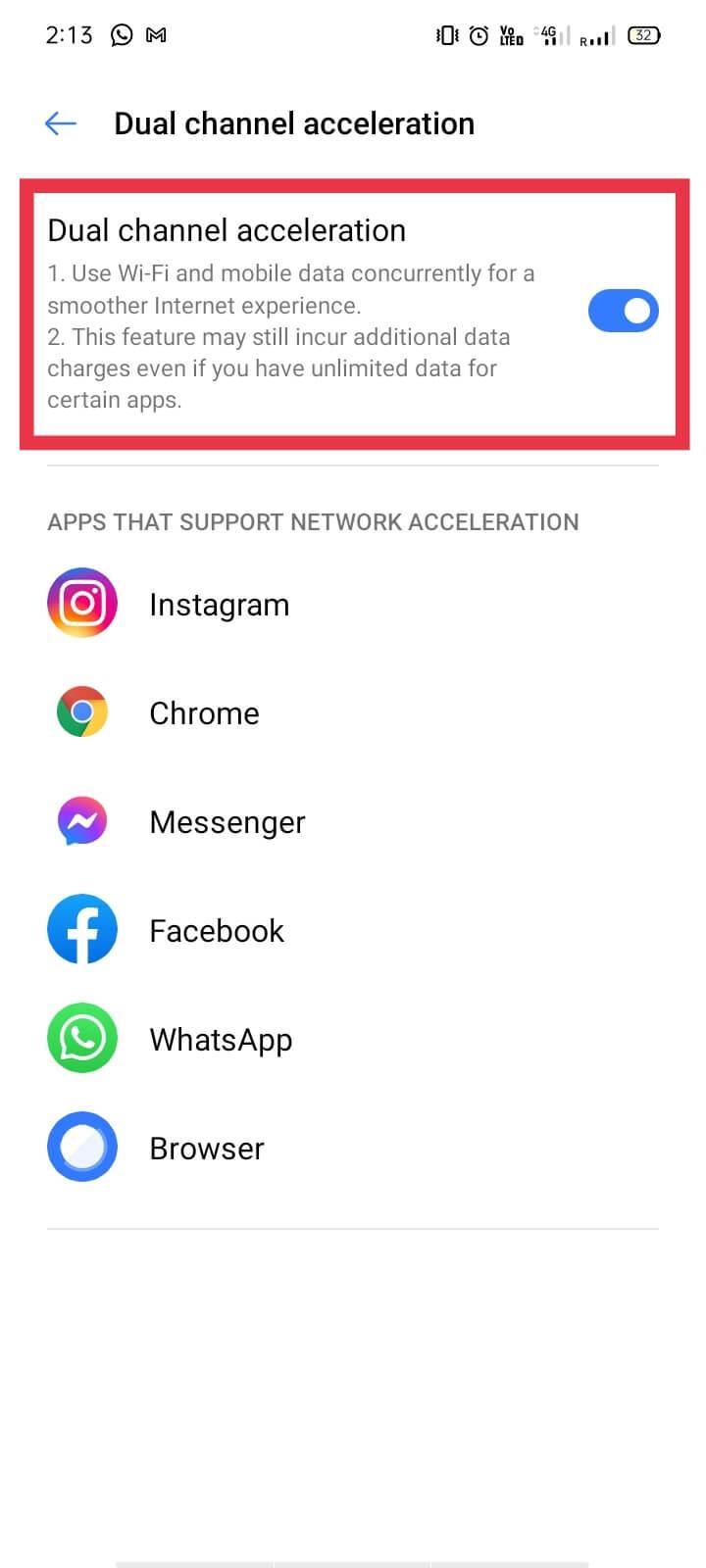
Примечание. Убедитесь, что ваш пакет данных активен и имеет достаточный баланс данных. Часто, даже после включения мобильных данных, пользователи не могут отправлять или получать MMS из-за недостатка данных.
6. Попробуйте сейчас отправить или получить MMS. Если вы по-прежнему не можете отправлять MMS через Wi-Fi, перейдите к следующему варианту.
Читайте также: 8 способов исправить проблемы с загрузкой MMS
Наиболее распространенный и очевидный способ избежать такой ошибки - использовать альтернативное приложение для обмена сообщениями для достижения указанной цели. В Play Store доступно множество бесплатных приложений для обмена сообщениями с различными дополнительными функциями. Некоторые из них перечислены ниже:
а) Использование приложения Textra SMS
Textra - отличное приложение с простыми функциями и красивым удобным интерфейсом.
Прежде чем мы обсудим этот метод дальше, вам необходимо загрузить и установить приложение Textra из Google Play Store:
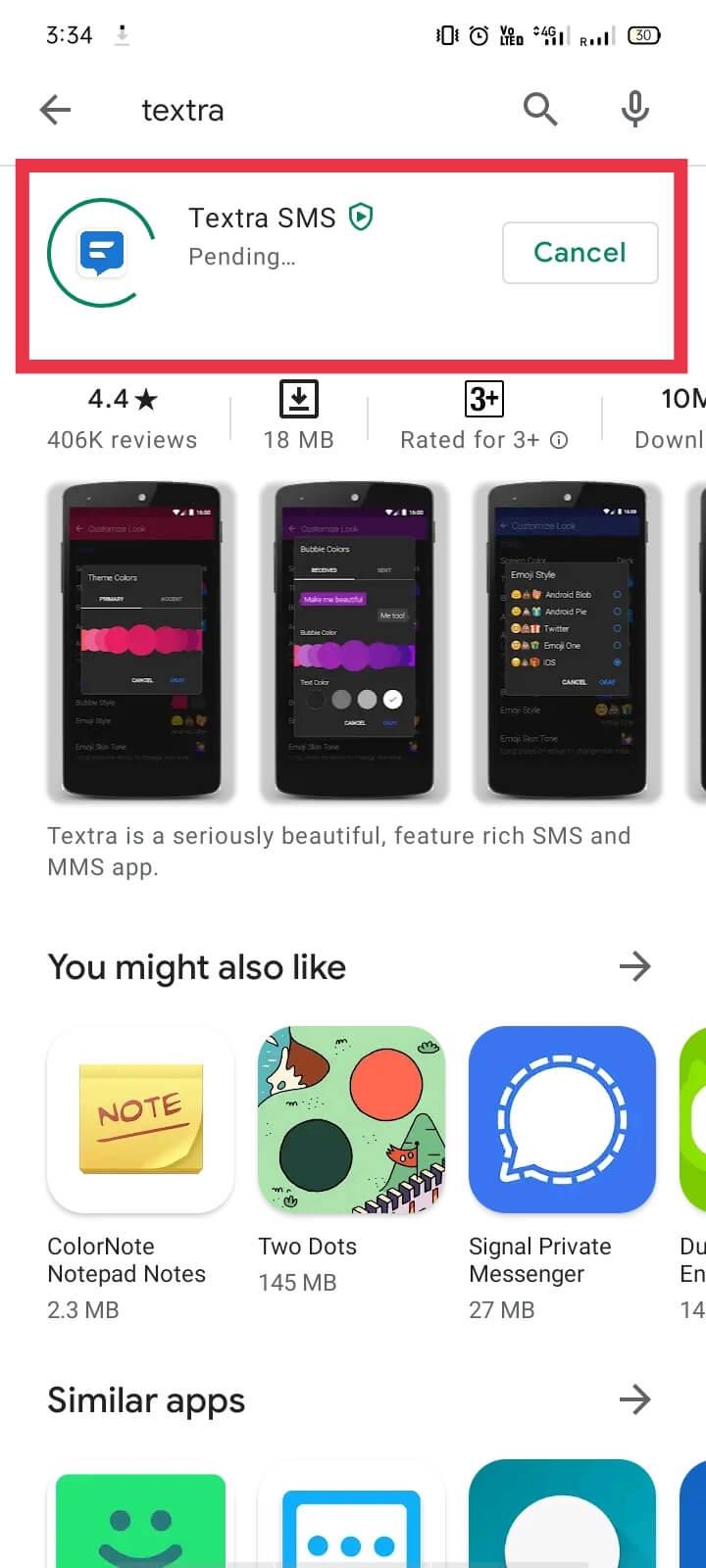
Теперь о следующих шагах:
1. Запустите приложение « Textra SMS ».
2. Перейдите в « Настройки », нажав « три вертикальные точки » в правом верхнем углу главного экрана.
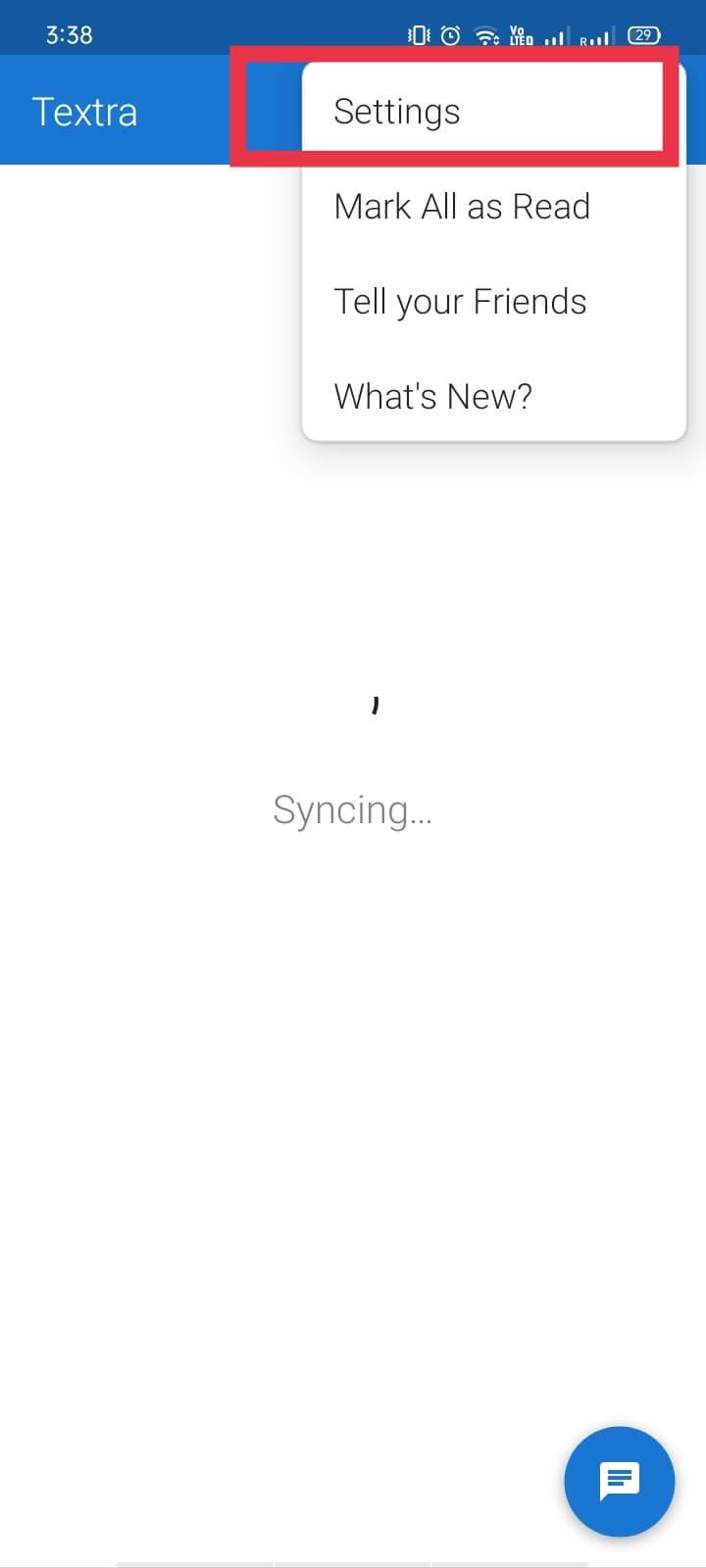
3. Нажмите « MMS ».
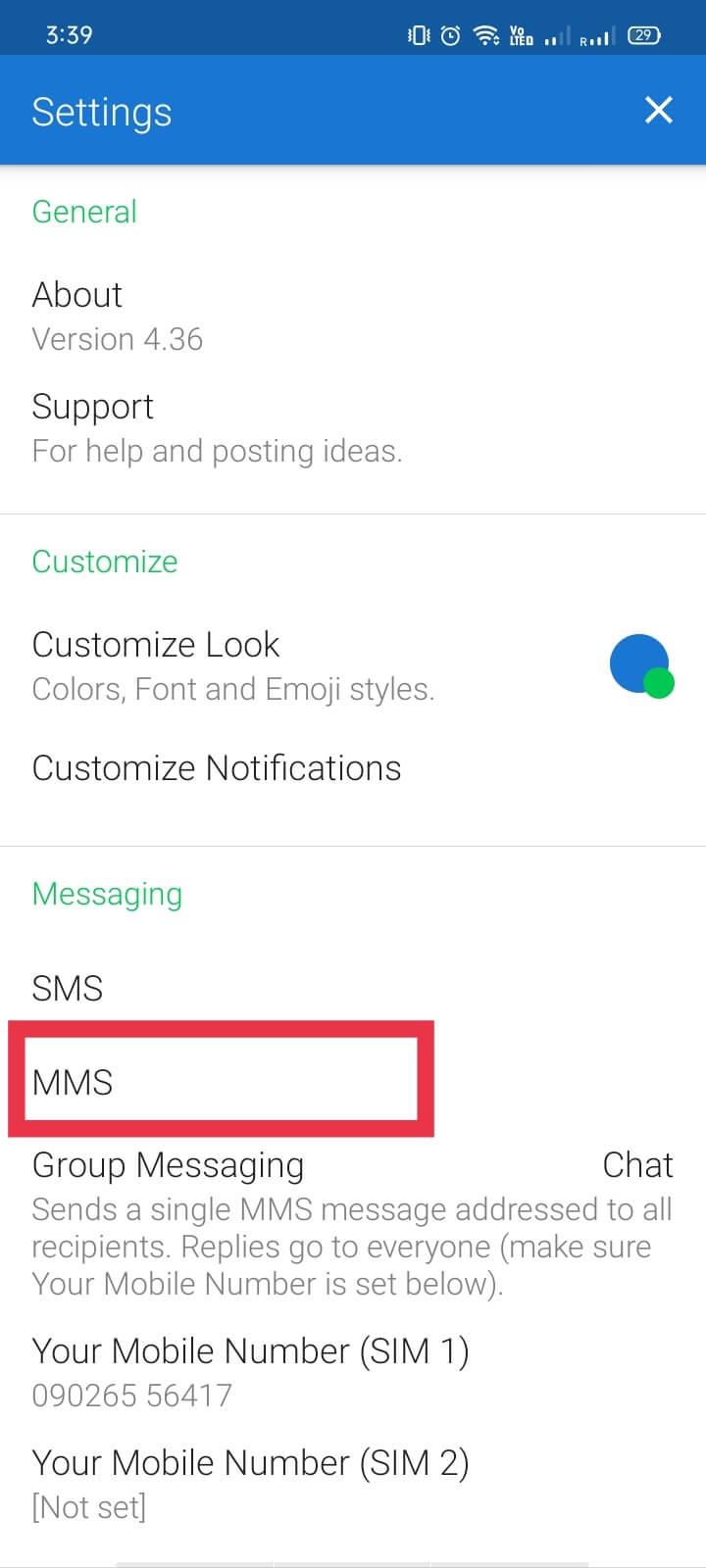
4. Отметьте (отметьте) опцию « Предпочитать Wi-Fi ».
Примечание: это только для тех пользователей, чьи операторы мобильной связи поддерживают MMS через Wi-Fi. Если вы не уверены в правилах своего оператора мобильной связи, попробуйте этот метод. Если проблема не исчезла, отключите возможность возврата к настройкам MMS по умолчанию.
5. Если проблема не исчезнет, вы можете обратиться в службу поддержки вашего оператора мобильной связи.
б) Использование Go SMS Pro
Мы использовали Go SMS Pro в этом методе для выполнения задачи приема и отправки мультимедиа через Wi-Fi. Это приложение предлагает своим пользователям уникальный метод отправки мультимедиа по Wi-Fi, то есть с помощью SMS, который стоит дешевле, чем MMS. Следовательно, это популярная альтернатива и настоятельно рекомендуется пользователями.
Рабочим в Go SMS Pro выглядит следующим образом :
Вы можете скачать приложение по этой ссылке .
в) Использование других приложений
Вы можете выбрать одно из множества других популярных приложений, доступных для отправки и получения текстовых сообщений, изображений и даже видео. Вы можете установить и использовать Line, WhatsApp, Snapchat и т. Д. На устройствах Android, Windows, iOS.
Если ни один из вышеперечисленных методов вам не подходит, вы можете выбрать Google Voice . Это телефонная услуга, предлагаемая Google, которая обеспечивает параметры голосовой почты, переадресации вызовов, текстовых и голосовых сообщений путем предоставления альтернативного номера, перенаправленного на ваш телефон. Это одно из лучших, самых безопасных и постоянных решений. Google Voice в настоящее время поддерживает только SMS, но вы можете получить услугу MMS через другие службы Google, такие как Google Hangout .
Если вы по-прежнему сталкиваетесь с той же проблемой, мы предлагаем вам попытаться выяснить политику вашего оператора и попытаться найти решение, связавшись с его службой поддержки.
Часто задаваемые вопросы (FAQ)
В 1. Почему я не могу отправлять MMS по Wi-Fi?
Для работы MMS требуется соединение для п��редачи данных по сотовой сети. Если вы хотите отправить MMS через Wi-Fi , вам и получателю необходимо установить стороннее приложение для выполнения задачи.
В 2. Можно ли отправлять текстовые сообщения с изображениями через Wi-Fi?
Нет , невозможно отправить обычное MMS-сообщение через соединение Wi-Fi. Однако вы можете сделать это с помощью стороннего приложения или мобильных данных.
Рекомендуемые:
Мы надеемся, что это руководство было полезным, и теперь вы можете отправлять MMS через Wi-Fi на свой телефон Android . Если у вас все еще есть какие-либо вопросы по этой статье, не стесняйтесь задавать их в разделе комментариев.
В этой статье мы расскажем, как восстановить доступ к жёсткому диску в случае его сбоя. Давайте пойдём дальше!
На первый взгляд AirPods выглядят как любые другие беспроводные наушники. Но всё изменилось, когда были обнаружены несколько малоизвестных особенностей.
Apple представила iOS 26 — крупное обновление с совершенно новым дизайном «матовое стекло», более интеллектуальным интерфейсом и улучшениями в знакомых приложениях.
Студентам нужен определённый тип ноутбука для учёбы. Он должен быть не только достаточно мощным для успешной работы на выбранной специальности, но и достаточно компактным и лёгким, чтобы его можно было носить с собой весь день.
Добавить принтер в Windows 10 просто, хотя процесс для проводных устройств будет отличаться от процесса для беспроводных устройств.
Как вы знаете, оперативная память (ОЗУ) — очень важный компонент компьютера, выполняющий функцию памяти для обработки данных и определяющий скорость работы ноутбука или ПК. В статье ниже WebTech360 расскажет вам о нескольких способах проверки оперативной памяти на наличие ошибок с помощью программного обеспечения в Windows.
Умные телевизоры действительно покорили мир. Благодаря множеству замечательных функций и возможности подключения к Интернету технологии изменили то, как мы смотрим телевизор.
Холодильники — привычные бытовые приборы. Холодильники обычно имеют 2 отделения: холодильное отделение просторное и имеет подсветку, которая автоматически включается каждый раз, когда пользователь ее открывает, а морозильное отделение узкое и не имеет подсветки.
На сети Wi-Fi влияют многие факторы, помимо маршрутизаторов, пропускной способности и помех, но есть несколько разумных способов улучшить работу вашей сети.
Если вы хотите вернуться к стабильной версии iOS 16 на своем телефоне, вот базовое руководство по удалению iOS 17 и понижению версии с iOS 17 до 16.
Йогурт — замечательная еда. Полезно ли есть йогурт каждый день? Как изменится ваше тело, если вы будете есть йогурт каждый день? Давайте узнаем вместе!
В этой статье рассматриваются наиболее питательные виды риса и способы максимально увеличить пользу для здоровья любого выбранного вами вида риса.
Установление режима сна и отхода ко сну, смена будильника и корректировка рациона питания — вот некоторые из мер, которые помогут вам лучше спать и вовремя просыпаться по утрам.
Арендуйте, пожалуйста! Landlord Sim — мобильная игра-симулятор для iOS и Android. Вы будете играть за владельца жилого комплекса и начнете сдавать квартиры в аренду, чтобы улучшить интерьер своих апартаментов и подготовить их к приему арендаторов.
Получите игровой код Bathroom Tower Defense Roblox и обменяйте его на потрясающие награды. Они помогут вам улучшить или разблокировать башни с более высоким уроном.













